CorelDRAW绘制金黄色的秋季枫叶教程(2)
文章来源于 腾龙设计,感谢作者 情非得已 给我们带来经精彩的文章!设计教程/矢量教程/CorelDraw教程2012-05-24
(4)下面再为其他节点进行填充颜色,其中A部节点为橘红色,B部节点为(C1、M85、Y96、K0),C部节点为洋红色。效果如图2-35所示。 图2-35 填充颜色 (5)参照以上方法,再为其他节点填充颜色并调整节点位置,读者可以执
(4)下面再为其他节点进行填充颜色,其中A部节点为橘红色,B部节点为(C1、M85、Y96、K0),C部节点为洋红色。效果如图2-35所示。
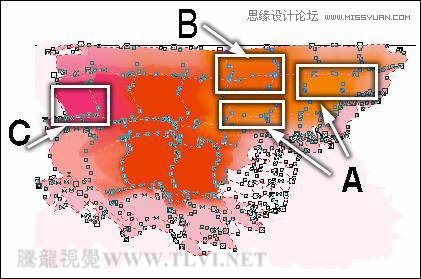
图2-35 填充颜色
(5)参照以上方法,再为其他节点填充颜色并调整节点位置,读者可以执行“文件”→“导入”命令,将本书附带光盘\Chapter-02\“树冠轮廓.cdr”文件导入文档中使用,效果如图2-36所示。
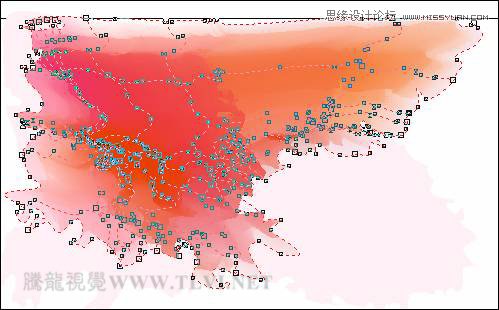
图2-36 应用网格填充
2.2.3 制作步骤:刻画树干
(1)使用工具箱中的“贝塞尔”工具,参照图2-37所示绘制树干图形,并填充颜色。读者也可以导入书附带光盘\Chapter-02\“树干图形.cdr”文件直接使用。

图2-37 绘制树干图形
(2)参照上面应用网格填充方法,为树干图形进行填充颜色,使其具有立体感,效果如图2-38所示。

图2-38 应用网格填充
(3)使用“贝塞尔”工具,参照图2-39所示在树干上绘制树纹图形,并分别设置填充颜色。

图2-39 绘制树纹
(4)参照以上方法,继续绘制树纹图形,效果如图2-40所示。

图2-40 绘制树纹完成效果
2.2.4 制作步骤:绘制飘落的枫叶
(1)选择工具箱中的“基本形状”工具,参照图2-41所示设置其属性栏,在页面空白处绘制心形图形,接着按下键将其转换为曲线。然后使用“形状”工具,对心形的形状进行调整。
技巧:通过“交互式变形”工具也可以快速绘制出该步骤中的图形效果。在绘制心形图形后,使用“交互式变形”工具,在其属性栏中单击“扭曲变形”按钮,然后为图形添加扭曲效果。
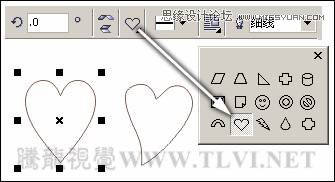
图2-41 绘制心形
 情非得已
情非得已
推荐文章
-
 CorelDRAW结合PS制作超酷的海报立体字2016-11-28
CorelDRAW结合PS制作超酷的海报立体字2016-11-28
-
 CorelDRAW巧用网格工具绘制恶魔谷插画2014-03-29
CorelDRAW巧用网格工具绘制恶魔谷插画2014-03-29
-
 CorelDraw绘制颓废风格的立体字教程2012-12-08
CorelDraw绘制颓废风格的立体字教程2012-12-08
-
 CorelDRAW实例教程:绘制中国风国画教程2012-06-03
CorelDRAW实例教程:绘制中国风国画教程2012-06-03
-
 CorelDRAW绘制时尚风格的美少女漫画2012-05-23
CorelDRAW绘制时尚风格的美少女漫画2012-05-23
-
 CorelDRAW绘制卡通插画美女教程清晨的阳光2012-05-23
CorelDRAW绘制卡通插画美女教程清晨的阳光2012-05-23
-
 CorelDRAW实例教程:绘制中国风瓷器醉花阴2012-05-23
CorelDRAW实例教程:绘制中国风瓷器醉花阴2012-05-23
-
 CorelDRAW模拟人物照片绘画全过程分析2012-05-23
CorelDRAW模拟人物照片绘画全过程分析2012-05-23
-
 CorelDRAW详细解析报纸文字排版2010-08-22
CorelDRAW详细解析报纸文字排版2010-08-22
-
 CorelDRAW鼠绘教程:矢量抽象人物装饰画的绘制2010-07-21
CorelDRAW鼠绘教程:矢量抽象人物装饰画的绘制2010-07-21
热门文章
-
 字体教程:CDR制作时尚的镂空艺术字
相关文章8542018-12-20
字体教程:CDR制作时尚的镂空艺术字
相关文章8542018-12-20
-
 CorelDRAW绘制抽象绚丽的圆点螺旋效果
相关文章48742016-11-28
CorelDRAW绘制抽象绚丽的圆点螺旋效果
相关文章48742016-11-28
-
 CorelDRAW结合PS制作超酷的立体字教程
相关文章28832016-11-23
CorelDRAW结合PS制作超酷的立体字教程
相关文章28832016-11-23
-
 CorelDRAW绘制立体风格的UI开关教程
相关文章40132016-07-20
CorelDRAW绘制立体风格的UI开关教程
相关文章40132016-07-20
-
 CorelDraw制作渐变风格的艺术字教程
相关文章49622016-06-30
CorelDraw制作渐变风格的艺术字教程
相关文章49622016-06-30
-
 CorelDraw制作淘宝宣传促销海报教程
相关文章69632016-01-07
CorelDraw制作淘宝宣传促销海报教程
相关文章69632016-01-07
-
 CorelDraw制作七夕情人节活动海报教程
相关文章69412015-12-30
CorelDraw制作七夕情人节活动海报教程
相关文章69412015-12-30
-
 CorelDraw绘制逼真的中国风梅花图教程
相关文章69192015-12-30
CorelDraw绘制逼真的中国风梅花图教程
相关文章69192015-12-30
